È possibile che il tuo iPad sia diventato non reattivo. Quando il tuo iPad si blocca, non risponde a nessun input (ad esempio, toccando lo schermo, premendo i pulsanti, ecc). Questo breve articolo fornisce raccomandazioni per aiutare a risolvere questo problema.
Vedi questo articolo se il tuo iPad è lento
Alcuni dei sintomi includono:
- iOS / iPadOS smette di rispondere
- Non si muove nulla sullo schermo dell’iPad
- I pulsanti non funzionano
Vedi anche: iPhone morto?
Questo è un problema importante. Se il vostro iPad si blocca mentre state lavorando, la vostra produttività ne risentirà. Quindi vorrete fare un po’ di risoluzione dei problemi di base. Seguendo i suggerimenti qui sotto vi aiuterà a sbloccare il vostro iPad.
Cosa fare quando il vostro iPad si blocca o si blocca
Se il vostro iPad si blocca mentre lo state usando, potete riavviare forzatamente il vostro iPad. Non preoccupatevi, questa azione non cancella nulla. Ecco come:
Se hai un iPad con Face ID:
- Premi e rilasci il pulsante del volume su e poi premi e rilasci il pulsante del volume giù e poi premi e tieni premuto il pulsante laterale/superiore finché non vedi il logo Apple.
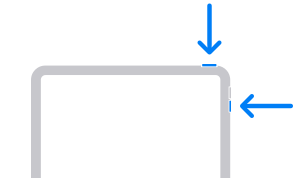
Se hai un iPad con un pulsante Home:
- Premere e tenere premuto il pulsante Home e i pulsanti laterali (pulsante sleep/wake) insieme e continuare a premerli finché non si vede il logo Apple. Poi puoi rilasciare i pulsanti (vedi l’immagine qui sotto). Il tuo iPad si avvierà.
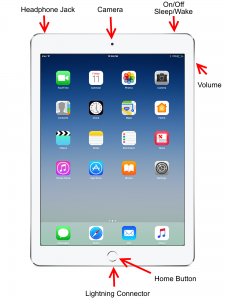
Se il tuo iPad continua a bloccarsi mentre lo usi, potresti voler scoprire la causa. Quindi la grande domanda è perché il vostro iPad si blocca e come potete affrontare questo problema. Ecco come:
Controlla le app difettose
Alcune app possono essere uno dei fattori che possono innescare questo problema di blocco dell’iPad. Avevo un gioco sul mio iPad che causava questo problema ogni volta che usavo questa app. Se notate una singola app che vi dà questo tipo di problemi, potreste voler fare alcune cose. Una di queste è controllare se c’è un aggiornamento per questa particolare app. Questo aggiornamento potrebbe risolvere il tuo problema. Per capirlo, tocca App Store sul tuo iPad e poi tocca Aggiornamenti. Dopo l’aggiornamento, se stai ancora avendo questo problema, ora, potresti voler rimuovere la particolare app. Per rimuoverla, tieni premuto il tasto Home e poi premi l’icona (x) situata nell’angolo in alto a destra dell’app.
Troppe app aperte
Può essere che troppe app siano in esecuzione in background. Questo può rallentare la memoria e la potenza di elaborazione del tuo iPad e far sì che il tuo iPad smetta di funzionare. Esci (chiudi) le app. Ecco come fare:
- Premere due volte il pulsante Home, se si possiede un iPad senza pulsante Home fare uno swipe verso l’alto dalla schermata Home.
- Questa azione farà apparire l’app switcher veloce
- Poi fare uno swipe verso l’alto sulle auto app. Si noti che questo non rimuove i dati delle app. Si noti che è possibile passare il dito da sinistra a destra o da destra a sinistra per navigare.
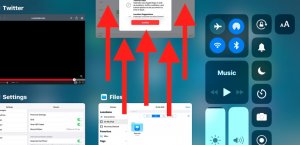
Aggiorna il tuo iPad
Alcuni bug possono causare il blocco del tuo iPad. E Apple rilascia spesso aggiornamenti per risolvere questi bug. Quindi assicurati che il tuo iPad abbia l’ultima versione del software iOS. Puoi aggiornare il tuo iPad facilmente andando in Impostazioni > Generale > Aggiornamento Software.
Vedi anche: iPhone schermo nero?
Spegni alcune funzioni
Alcune funzioni di iOS potrebbero rallentare il tuo iPad. Specialmente Background App Refresh e Automatic Downloads. Prova a disabilitare queste funzioni per vedere se questo risolve il tuo problema. Ecco come:
- Sul vostro iPad, andate in Impostazioni > Generale > Aggiornamento App in background e disattivatele.
- Sul vostro iPad, andate in Impostazioni > iTunes & App Store > e disattivare i download automatici.
Carica il tuo iPad
Quando il tuo iPad è a corto di batteria, iOS cercherà di aumentare le prestazioni riducendo al minimo alcune operazioni di sistema. Questo può causare il blocco del tuo iPad. Caricate semplicemente il vostro iPad. Prima collega il tuo iPad al cavo USB, e poi inserisci la spina in una presa di corrente.
Non c’è abbastanza spazio?
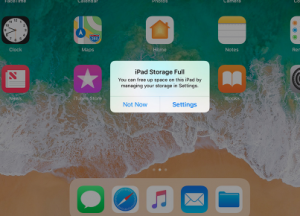
Quanto spazio libero di archiviazione dati è rimasto sul tuo iPad? Quando il tuo iPad ha poco spazio libero, il tuo iPad potrebbe non funzionare correttamente. Vai su Impostazioni > Generale > Archiviazione & Utilizzo di iCloud per controllare il tuo utilizzo. Trova le app che occupano più spazio. Potresti volerle rimuovere. Potresti anche voler eliminare le app di cui non hai bisogno o che vuoi. Potresti anche voler trasferire le tue foto o video sul tuo computer per liberare spazio.
Vedi anche: Logo Apple lampeggiante?